GIF-ek lehetnek statikus és mozgásban lévő képek, amelyek segítségével elküldheti valakinek az üzenethez hozzáadott szöveg vizuális megjelenítését. A legtöbb GIF a szórakoztató animációhoz kapcsolódik, és most a legtöbb platform több millió GIF-et kínál, amelyek közül választhat. Mégis, a legtöbbünk számára problémát jelenthet a képek feltöltése ebben a formátumban, mert a mérete általában nagyobb, mint a JPG/JPEG és a PNG. Itt megmutatja a legjobb megoldást. Tehát, ha csökkenteni szeretné a GIF méretét, elolvashatja az általunk hozzáadott alkalmazásokat, eszközöket és lépéseket.
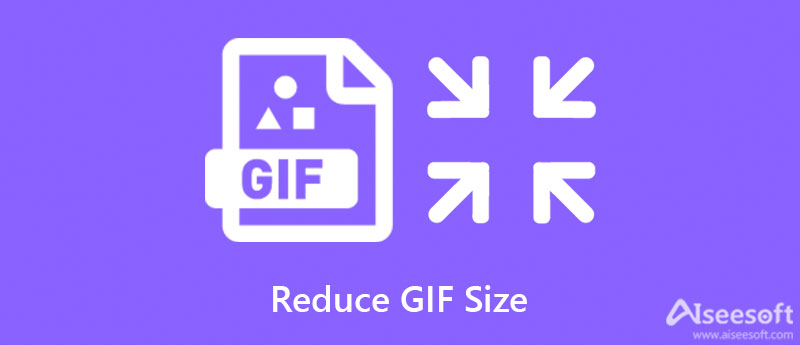
Aiseesoft Image Compressor Online egy mesterséges intelligencia technológiájú kompresszor, amellyel azonnal, minőségromlás nélkül átméretezheti a GIF-eket online. Ezzel az eszközzel nem kell professzionálisnak lennie, mert automatikusan elvégzi a munkát Ön helyett. Ennek az online eszköznek a célja a képek fájlméretének csökkentése. Ha azonban a videó tömörítésével szeretne foglalkozni, akkor ezt az eszközt nem használhatja, mert ez egy képtömörítő. A tömörítésen kívül az eszköz nem támogat további szolgáltatásokat és funkciókat. Készen állsz ennek az eszköznek a használatára? Ha szeretné, kövesse az alább hozzáadott oktatóanyagot, amelyet követhet, és miután végzett, megtekintheti a zsugorított GIF eredményét.
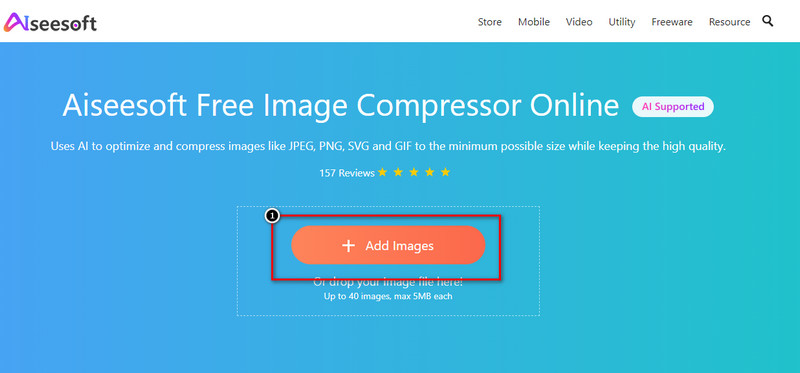
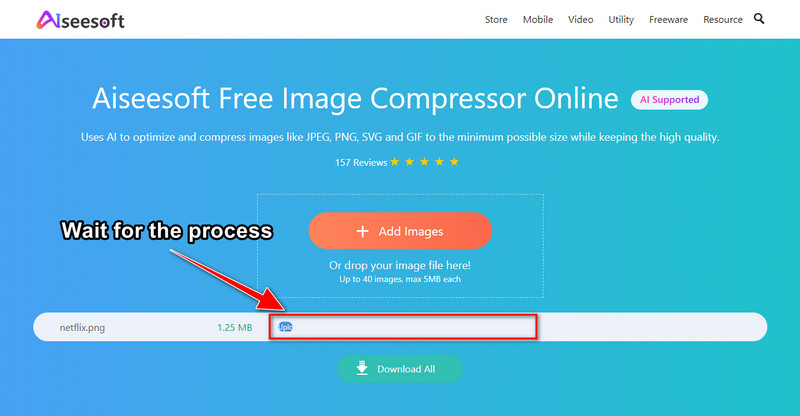

Ha Ön olyan felhasználó, aki fenomenális teljesítményre vágyik, akkor ebben a cikkben ki kell választania a legjobb eszközt, és ez a Aiseesoft Video Converter Ultimate. Ez az eszköz arról ismert, hogy egy teljes paktum- és funkcióeszköz, amelyet ingyenesen letölthet Windows és Mac számítógépére. Támogatott professzionális funkcióinak köszönhetően rendelkezik azzal, amit a másik eszközön nem talál meg; több millió felhasználó töltötte le már ezt! Tehát, ha olyan közösség tagja akar lenni, aki elégedett ezzel az eszközzel, akkor megteheti az alább felsorolt írásos lépéseket a GIF sikeres tömörítéséhez.
100% biztonságos. Nincsenek hirdetések.
100% biztonságos. Nincsenek hirdetések.
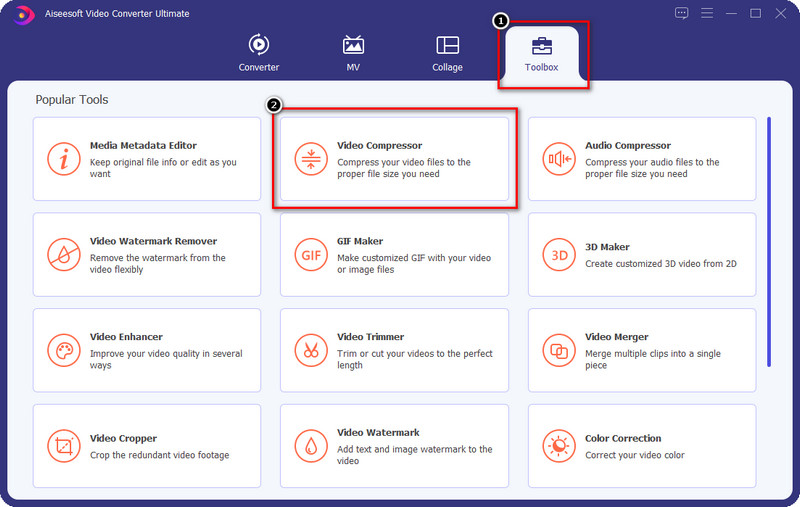
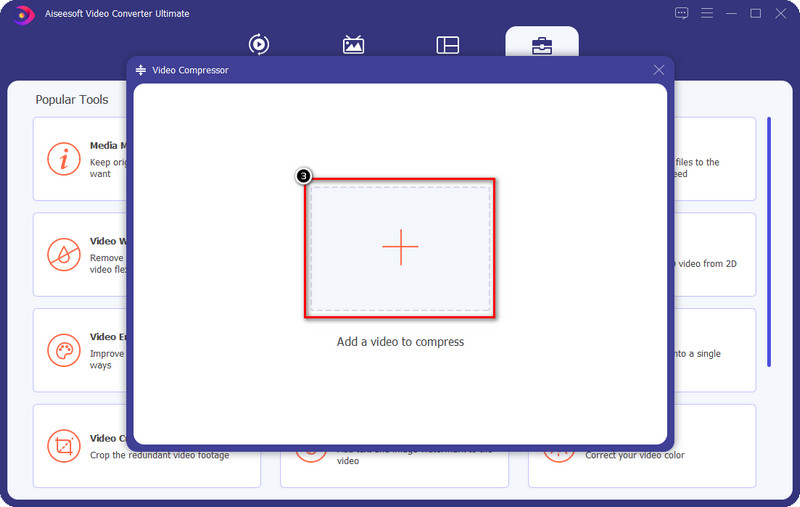

Választható: Módosítsa a többi beállítást, például a felbontást és a bitsebességet, ha a GIF-fájl méretét még kisebbre szeretné csökkenteni.
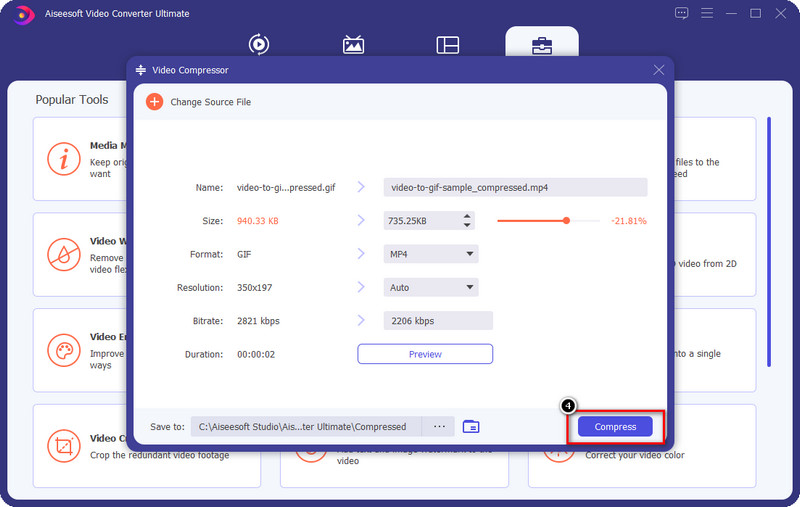
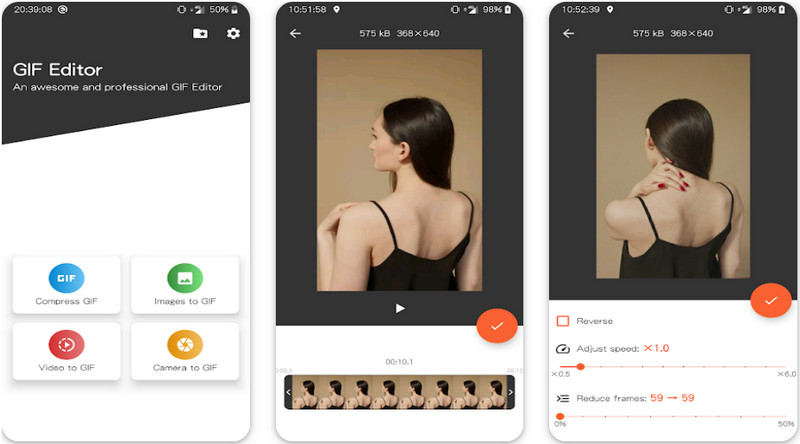
GIF készítő és GIF kompresszor ismert GIF kompresszor letöltheti Android készülékére, ha csökkenteni szeretné a GIF fájl méretét. Ez az eszköz segíthet abban, hogy a GIF világosabb legyen az eredeti méreténél, mivel hatékony képátméretezése nem található meg a PlayStore-ban. A tömörítésen kívül használhatja a videót GIF formátumba konvertálására, és a képeket GIF-be egyesítheti, ha GIF-et kell készítenie. Az eszköz azonban tartalmaz olyan hirdetéseket, amelyek zavarhatják Önt, de megvásárolhatja a csomagot, amely eltávolíthatja a hirdetéseket használat közben.
Töltse le az alkalmazást eszközére, majd nyissa meg.
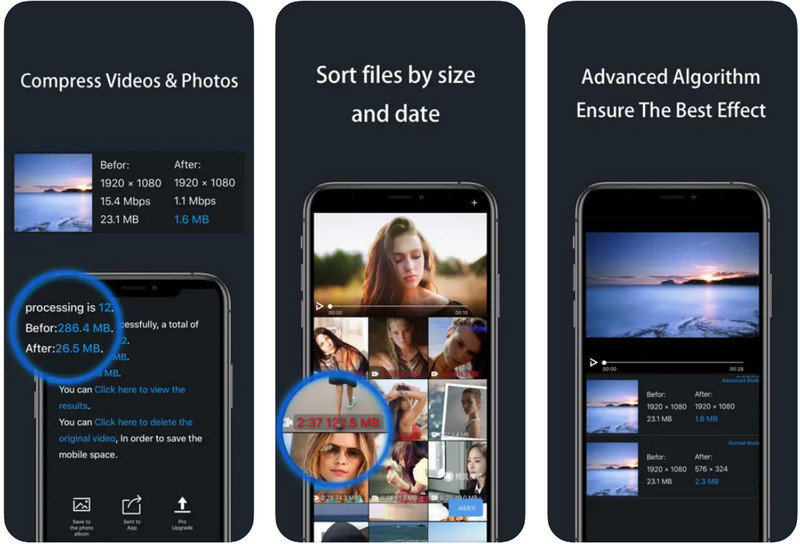
Hogyan lehet kicsinyíteni a GIF-et iOS-en? Ezután próbálja meg használni a Video & Photo Compressor Pro 4+ ingyenesen letöltheti az AppStore-ból. Ez az alkalmazás megoldhatja a GIF-mérettel kapcsolatos problémát, így nem kell aggódnia, ha iPhone-t használ. Ezzel az eszközzel nem kell aggódnia több GIF-fájl egyidejű tömörítésétől, mert támogatja a kötegelt fájlok feldolgozását. Annak ellenére, hogy több funkcióval rendelkezik, mint az Android-alkalmazás, még mindig vannak korlátozások a használatára vonatkozóan, különösen, ha az ingyenes verziót használja. De ez csak kevesebb.
Tehát ha szeretné megtanulni, hogyan lehet tömöríteni a GIF-eket a minőség elvesztése nélkül, kövesse az alább hozzáadott lépéseket.
Tömöríthetem a GIF-et 256 kb-ra?
Teljesen! A cikkhez hozzáadott tömörítők segítségével elérheti a 256 kb méretű fájlt a GIF-en. Azonban nem minden eszköz képes megőrizni az eredeti GIF-fájl minőségét. Tehát, ha a GIF-et 256 kb-ra szeretné tömöríteni, ne feledje, hogy a minőség drasztikusan csökken, különösen, ha az eredeti fájl mérete meghaladja az 1 MB-ot.
Miért lesz homályos a GIF-em tömörítés után?
A tömörített GIF elmosódottá vált, mert a választott tömörítő megváltoztatja az eredeti GIF-fájl paramétereit. Jobb a GIF tömörítése, miközben ügyel a folyamatára, nehogy elmosódjon a végeredmény.
Hogyan működik a GIF tömörítés?
A GIF tömörítés egyszerűen működik; ha egy egyszerű szóval leírjuk, a fájl mérete kisebb lesz. Miután elkezdi a GIF tömörítését, csökkenti a fájl méretét anélkül, hogy megváltoztatná a GIF időtartamát. A megbízható GIF fájl reduktorokkal azonnal befejezheti a munkát anélkül, hogy aggódnia kellene a minőség miatt.
Következtetés
Most, hogy tudjuk, hogyan kell tömöríteni a GIF-képeket különböző platformokon, ki kell választanunk az itt hozzáadott eszközöket a probléma sikeres kezeléséhez. Annak ellenére, hogy nem ismeri túl jól ezt a problémát, az itt hozzáadott megoldások előnyt jelenthetnek. Tehát melyik eszközt vagy alkalmazást részesíti előnyben? Az alábbi megjegyzés részben megoszthatja gondolatait az Ön által választott eszközökről és alkalmazásokról.
Képek vágása
Vágja a kép hátterét Kép kivágása online JPG vágás Képvágó Kép vágása Passport Photo Cropper
A Video Converter Ultimate kiváló videó konverter, szerkesztő és javító, amellyel videókat és zenéket konvertálhat, javíthat és szerkeszthet 1000 formátumban és még sok másban.
100% biztonságos. Nincsenek hirdetések.
100% biztonságos. Nincsenek hirdetések.